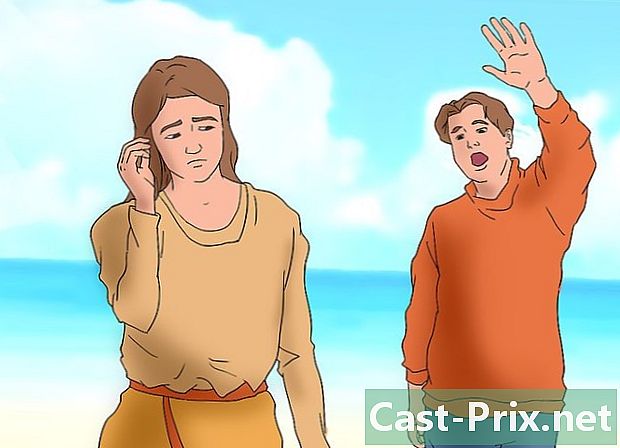Kā restartēt bloķētu iPod
Autors:
Laura McKinney
Radīšanas Datums:
4 Aprīlis 2021
Atjaunināšanas Datums:
1 Jūlijs 2024

Saturs
- posmi
- 1. daļa iPod atiestatīšana
- iPod Touch un Nano 7 paaudze
- iPod Nano 6 un 7 paaudze
- iPod ar sprūdrata riteni
- 2. daļa iPod atjaunošana
Jums jāizmanto iPod, taču tas ir pilnībā bloķēts. Tātad jums tas ir jāatiestata. Par laimi, tā nav ļoti grūta operācija, un atkarībā no situācijas nopietnības var izmantot vairākas metodes. Atiestatīšana vai atjaunošana nepalīdzēs jums atrisināt aparatūras problēmas, taču tās palīdzēs jums novērst programmatūras kļūdas vai defektus, kas var ietekmēt normālu mašīnas darbību.
posmi
1. daļa iPod atiestatīšana
iPod Touch un Nano 7 paaudze
-

Nospiediet un turiet barošanas pogu. Ja jūsu iPod Touch darbojas pareizi, poga parādīsies pēc dažām sekundēm. Bīdiet to, lai izslēgtu iPod Touch. Pēc tam, kad ierīce ir izslēgta, vēlreiz nospiediet, turot nospiestu barošanas pogu, lai to atkal ieslēgtu. -

Bloķētā iPod Touch atiestatīšana. Ja jūsu iPod Touch nereaģē, varat veikt ciešu atiestatīšanu. Tādējādi tiks restartēts jūsu iPod, taču tiks apturētas visas lietojumprogrammas, kurām vajadzēja darboties pirms ierīces avārijas.- Vienlaicīgi nospiediet, turot barošanas un mājas pogas vismaz 10 sekundes. Parādīsies Apple logotips, un ierīce tiks atiestatīta.
iPod Nano 6 un 7 paaudze
-

Pārbaudiet, vai iPod Nano ir sešas paaudzes. Šī diPod paaudze pilnībā ir kvadrātveida formas ekrāna, nevis tradicionālās taisnstūra formas formā. -

Atiestatiet savu 6 paaudzes iPod Nano. Ja ierīce nereaģē, varat vienlaikus nospiest, apmēram 8 sekundes turot nospiestu tās darbību un skaļuma samazināšanas pogas. Apple ierīcei vajadzētu parādīties, ja ierīce ir pareizi pārstartēta. Jums var nākties atkārtot darbību vairākas reizes, lai ierīce atgrieztos normālā darbībā.- Ja tas netiek atiestatīts, pievienojiet iPod Nano ārējam barošanas avotam vai USB kabelim no datora. Atkārtojiet iepriekš aprakstīto atiestatīšanas procedūru, kamēr ierīce tiek uzlādēta.
iPod ar sprūdrata riteni
-

Pārslēdziet aizturēšanas slēdzi. Viens no ātrākajiem un vienkāršākajiem veidiem, kā atiestatīt iPod ar sprūdratu, ir atkārtoti pārslēgt tā turēšanas slēdzi. Tas lielāko daļu laika atrisinās ierīces bloķēšanas problēmu. -

Atiestatiet bloķēto iPod. Ja manipulācijas ar turēšanas slēdža pogu nedarbojas, varat atgūt kontroli pār ierīci. Lai to izdarītu, vienlaicīgi nospiediet, turot nospiestu izvēlni un izvēles pogas. Izvēlnes poga atrodas virs sprūdrata ritenīša, un izvēles poga atrodas centrā.- Nospiediet un turiet abas pogas vismaz 8 sekundes. Kad ekrānā tiek parādīts Apple logotips, ierīce būs veiksmīgi pabeigusi atiestatīšanu.
- Jums var nākties atkārtot šo atiestatīšanas procedūru vairākas reizes, lai ierīce darbotos pareizi.
- Visērtākais iPod atiestatīšanas veids ir novietot to uz līdzenas virsmas, lai norādītās pogas varētu saspiest ar abām rokām.
2. daļa iPod atjaunošana
-

Pievienojiet iPod datoram. Ja nevarat atiestatīt iPod, vienīgais risinājums jums būs atjaunot. Tas izdzēsīs visus tajā esošos datus, taču jūs varat atkārtoti ielādēt veco dublējumu, lai pēc atjaunošanas viss nebūtu jāpārskata. -
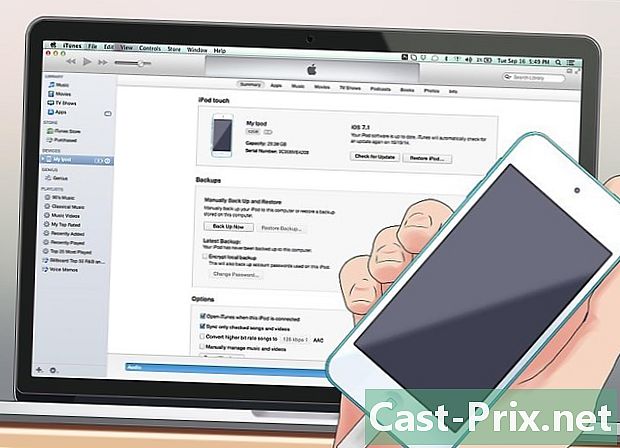
Atveriet iTunes. Ja iTunes atpazīst jūsu iPod, pārejiet pie nākamās darbības. Ja tas netiek atpazīts, neskatoties uz savienojumu, ierīce būs jāatvieno no datora, lai atvērtu tā atkopšanas režīmu. Skatiet šo rokasgrāmatu, lai uzzinātu, kā. -
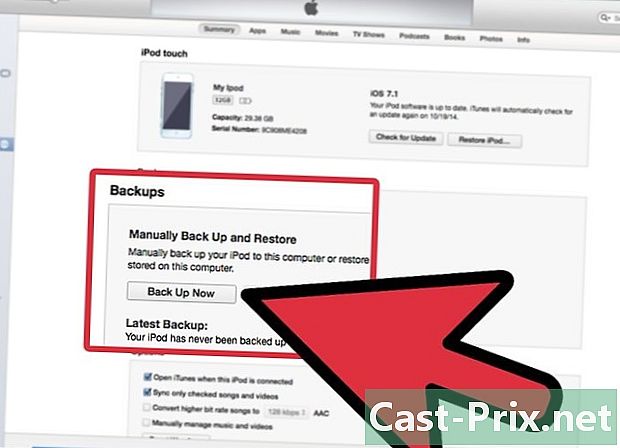
Veidojiet iPod satura dublējumu. Datorā atlasiet ierīci un dublēšanas izvēlnē atrodiet pogu ar nosaukumu “Dublēt tūlīt”. Tas ļaus jums saglabāt iestatījumus, programmas, fotoattēlus un citus datus pirms ierīces atjaunošanas. Ja tas patiešām nedarbojas, pirms šīs atjaunošanas nevarēsit veikt jaunu dublējumu.- Dublējiet iPod datorā, nevis iCloudjo šī pēdējā opcija jums nepiedāvā nekādu rezerves drošību.
-

Atjaunojiet savu iPod. Kad esat izveidojis dublējumu ar visiem nepieciešamajiem piesardzības pasākumiem, jūs būsit gatavs turpināt atjaunošanas posmu. Lai sāktu procesu, noklikšķiniet uz pogas "Atjaunot iPod". Sistēma lūgs jums apstiprināt savu lēmumu.- Atjaunošanas process var ilgt no dažām minūtēm līdz stundai, tāpēc pārliecinieties, ka priekšā ir pietiekami daudz laika, lai to pabeigtu.
-

Atkārtoti ielādējiet veco dublējumu. Kad atjaunošanas process ir pabeigts, varat sākt lietot savu iPod, tā kā tas iznāca no iepakojuma. Lai atceltu iestatījumus un lietojumprogrammas, kad sveiciena logs ar nosaukumu “Laipni lūdzam jūsu jaunajā iPod (Laipni lūdzam jūsu jaunajā iPod) »tiks parādīts, atlasiet komandu«Atjaunot no šīs dublējuma (Atjaunot no šīs dublējuma) "un izvēlieties veco dublējumu, lai atgrieztos apstākļos, kas pastāvēja pirms pakarināšanas. Pārbaudiet, vai izvēlētais fails ir pareizais, pēc tam noklikšķiniet uz “turpināt (Turpināt) ».